Pliki dziennika
Pliki dziennika zawierają informacje o wszystkich ważnych zdarzeniach, jakie miały miejsce w programie, oraz przegląd wykrytych zagrożeń.
Dzienniki są bardzo istotnym narzędziem przy analizowaniu systemu, wykrywaniu zagrożeń i rozwiązywaniu problemów. Dziennik jest aktywnie tworzony w tle i nie wymaga żadnych działań ze strony użytkownika. Informacje są zapisywane zgodnie z bieżącymi ustawieniami szczegółowości dziennika.
Można przeglądanie komunikatów tekstowych i dzienników bezpośrednio w programie ESET Endpoint Security. Ponadto możliwe jest archiwizowanie plików dziennika.
Pliki dziennika są dostępne z poziomu głównego okna programu po kliknięciu opcji Narzędzia > Pliki dziennika. Wybierz żądany typ dziennika z rozwijanego menu Dziennik. Dostępne są następujące dzienniki:
- Wykrycia — ten dziennik zawiera szczegółowe informacje na temat zagrożeń i infekcji wykrytych przez moduły programu ESET Endpoint Security. Zawiera on między innymi: datę i godzinę wykrycia, nazwę wykrytego obiektu, lokalizację, przeprowadzone działanie oraz nazwę użytkownika zalogowanego w czasie wykrycia infekcji. Dwukrotne kliknięcie dowolnej pozycji dziennika powoduje wyświetlenie jej szczegółów w oddzielnym oknie. Nieusunięte infekcje są zawsze oznaczone czerwonym tekstem na jasnoczerwonym tle. Usunięte infekcje są oznaczone żółtym tekstem na białym tle. Nieoczyszczone i potencjalnie niebezpieczne lub niepożądane aplikacje są oznaczone żółtym tekstem na białym tle.
- Zdarzenia — wszystkie ważne działania wykonywane przez program ESET Endpoint Security są zapisywane w dzienniku zdarzeń. Dziennik zdarzeń zawiera informacje na temat zdarzeń i błędów, które wystąpiły w programie. Jego zadaniem jest ułatwianie rozwiązywania problemów przez administratorów i użytkowników systemu. Zawarte w nim informacje często mogą pomóc znaleźć rozwiązanie problemu występującego w programie.
- Skanowanie komputera — w tym oknie wyświetlane są wszystkie wyniki skanowania. Każdy wiersz odpowiada jednej operacji skanowania. Dwukrotne kliknięcie dowolnego wpisu powoduje wyświetlenie szczegółowych informacji na temat danej operacji skanowania.
- Wysłane pliki — zawiera zapisy związane z plikami, które zostały wysłane do analizy w systemie ESET LiveGrid® lub ESET LiveGuard.
- Zablokowane pliki — zawiera zapisy związane z zablokowanymi plikami, które nie były dostępne przy nawiązywaniu połączenia z ESET Enterprise Inspector. Protokół prezentuje przyczynę i moduł źródłowy, który zablokował plik, a także aplikację i użytkownika, który uruchomił plik. Więcej informacji zawiera Pomoc online programu ESET Inspect.
- Audyt — każdy dziennik zawiera datę i godzinę wprowadzenia zmiany oraz jej opis, a także informacje dotyczące typu zmiany, źródła i użytkownika. Więcej informacji zawiera temat Dzienniki audytu.
- System HIPS — zawiera zapisy związane z określonymi regułami, które zostały zaznaczone jako rejestrowane. Pozycje dziennika zawierają informacje o aplikacji, która wywołała operację, wyniku (zezwolenie lub zablokowanie reguły) oraz nazwie utworzonej reguły.
- Naprawa oprogramowania wymuszającego okup – zawiera rekordy przywróconych plików.
- Ochrona przeglądarki — zawiera rekordy niezweryfikowanych/niezaufanych plików załadowanych do przeglądarki.
- Ochrona sieci —Dziennik zapory sieciowej wyświetla wszystkie zdalne ataki wykryte przez funkcję ochrony przed atakami z sieci lub zaporę sieciową. Zawiera on informacje o wszystkich atakach skierowanych przeciwko danemu komputerowi. W kolumnie Zdarzenie są wymienione wykryte ataki. W kolumnie Obiekt źródłowy znajdują się informacje o intruzie. Kolumna Protokół zawiera informacje na temat protokołu komunikacyjnego użytego do przeprowadzenia ataku. Analiza dziennika ochrony sieci może pomóc w wykryciu prób infiltracji systemu w odpowiednim czasie, zapobiegając nieautoryzowanemu dostępowi do systemu. W celu uzyskania dodatkowych informacji zobacz IDS i ustawienia zaawansowane.
- Filtrowane witryny sieci Web — Ta lista jest przydatna, jeśli chcesz wyświetlić listę witryn, które zostały zablokowane przez ochronę dostępu do stron internetowych lub kontrolę dostępu do stron internetowych. W dziennikach odnotowane są: czas, adres URL, nazwa użytkownika oraz aplikacja, która nawiązała połączenie z daną witryną.
- Aktualizacje — zawiera zapisy wszystkich dzienników aktualizatora i każdej aktualizacji modułu.
- Ochrona przed spamem klienta poczty e-mail — zawiera zapisy dotyczące wiadomości e-mail oznaczonych jako spam.
- Kontrola dostępu do stron internetowych — wyświetla zablokowane lub dozwolone adresy URL i szczegółowe dane dotyczące sposobu ich kategoryzacji. Kolumna Wykonana czynność zawiera informacje o sposobie, w jaki zostały zastosowane reguły filtrowania.
- Skanowanie komputera w ramach zarządzania lukami w zabezpieczeniach i poprawkami – planuje codzienne skanowanie komputera w poszukiwaniu luk w zabezpieczeniach i poprawek.
- Kontrola dostępu do urządzeń — zawiera zapisy związane z nośnikami wymiennymi i urządzeniami, które były podłączane do komputera. W pliku dziennika zapisywane są informacje tylko o tych urządzeniach, z którymi są związane reguły kontroli dostępu do urządzeń. Jeśli reguła nie odpowiada podłączonemu urządzeniu, nie jest dla niego tworzony wpis w dzienniku. Znajdują się tu również takie szczegóły jak typ urządzenia, numer seryjny, nazwa dostawcy i rozmiar nośnika (jeśli jest dostępny).
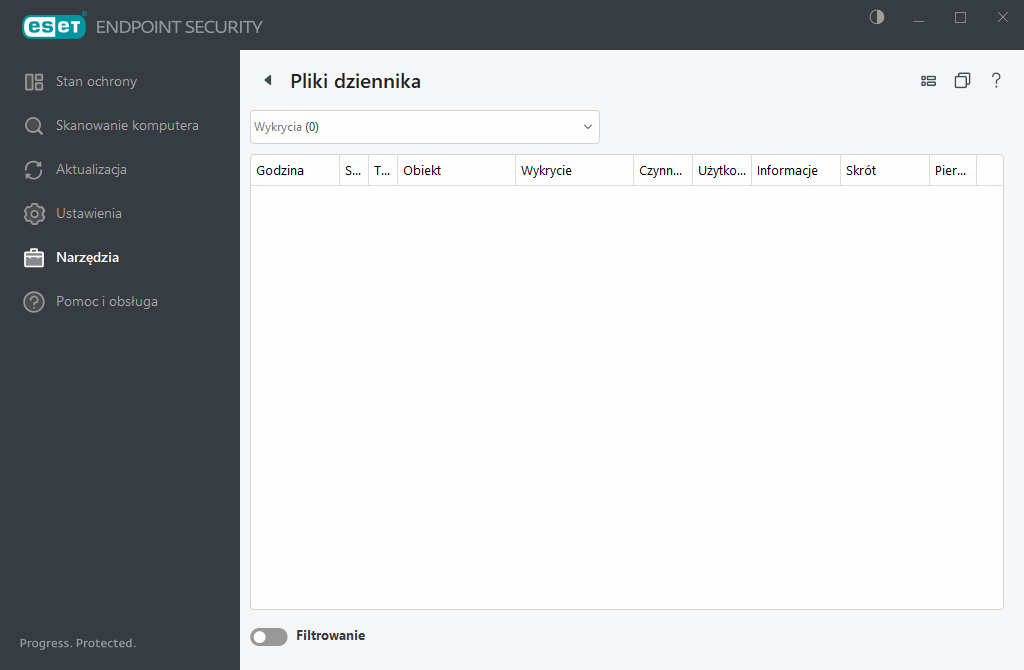
Zaznacz treść dowolnego dziennika i naciśnij klawisze Ctrl + C, aby skopiować ją do schowka. W celu zaznaczenia większej liczby wpisów należy przytrzymać klawisze Ctrl + Shift.
Kliknij ![]() Filtrowanie umożliwia otwarcie okna Filtrowanie dziennika, w którym można zdefiniować kryteria filtrowania.
Filtrowanie umożliwia otwarcie okna Filtrowanie dziennika, w którym można zdefiniować kryteria filtrowania.
Kliknięcie rekordu prawym przyciskiem myszy umożliwia otwarcie menu kontekstowego. W menu kontekstowym są dostępne następujące opcje:
- Pokaż — umożliwia wyświetlenie w nowym oknie szczegółowych informacji na temat wybranego dziennika.
- Filtruj same rekordy — po aktywacji tego filtru widoczne będą tylko rekordy tego samego typu (diagnostyczne, ostrzeżenia itd.).
- Filtruj — po kliknięciu tej opcji w oknie Filtrowanie dziennika można zdefiniować kryteria filtrowania określonych wpisów w dzienniku.
- Włącz filtr — umożliwia aktywację ustawień filtra.
- Wyłącz filtr — umożliwia wyczyszczenie wszystkich ustawień filtrowania (opisanych powyżej).
- Kopiuj/Kopiuj wszystko — umożliwia skopiowanie danych dotyczących wszystkich rekordów wyświetlanych w oknie.
- Kopiuj komórkę — kopiuje zawartość komórki klikniętej prawym przyciskiem myszy.
- Usuń/Usuń wszystko — umożliwia usunięcie wybranych rekordów albo wszystkich wyświetlanych rekordów (konieczne jest posiadanie uprawnień administratora).
- Eksportuj — umożliwia wyeksportowanie danych dotyczących rekordów w formacie XML.
- Eksportuj wszystko — umożliwia wyeksportowanie informacji o wszystkich rekordach w formacie XML.
- Znajdź/Znajdź następny/Znajdź poprzedni — po kliknięciu tej opcji można zdefiniować kryteria filtrowania, aby wyróżnić określony wpis za pomocą okna filtrowania dziennika.
- Utwórz wyłączenie — umożliwia utworzenie zaawansowanej konfiguracji wyłączeń przy użyciu kreatora (opcja niedostępna w przypadku wykryć dotyczących szkodliwego oprogramowania).